Σύμφωνα με την ενημέρωση (κόκκινο πλαίσιο) της Google που θα τη βρούμε στη σελίδα Less secure apps & your Google Account – Google Account Help, αναφέρει ότι η λειτουργία των Less Secure Apps συνεχίζει να υφίσταται σε λογαριασμούς Google Workspace ή Google Cloud Identity, μέχρις ότου βγει νέα ημερομηνία απενεργοποίησης.
Για έναν απλό Gmail χρήστη, θα πρέπει να ακολουθήσουμε την παρακάτω διαδικασία για να παραμετροποιήσουμε το λογαριασμό Gmail μέσα στο Pylon. Τον κωδικό εφαρμογής που θα εκδοθεί με τη διαδικασία, θα τον χρησιμοποιήσουμε σαν Login Password κατά την παραμετροποίηση του Gmail, εντός του Pylon.
Για να μπορέσουμε να εκδώσουμε app passwords για κάποιο Google Account θα πρέπει πρώτα να έχουμε ενεργοποιήσει το 2 factor authentication (Sign in with App Passwords – Google Account Help).
- Από το λογαριασμό μας του Gmail επιλέγουμε τις ρυθμίσεις (πάνω στο γρανάζι) και έπειτα “Δείτε όλες τις ρυθμίσεις”.
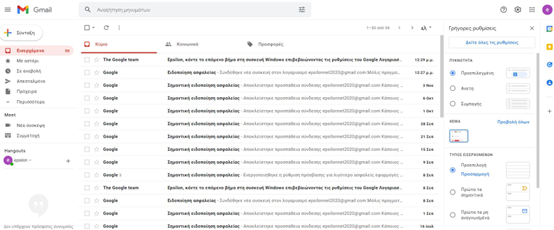
- Έπειτα στο μενού “Προώθηση/POP/IMAP απενεργοποιούμε την επιλογή “IMAP”.
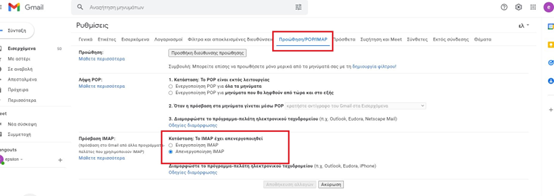
- Στη συνέχεια επιλέγουμε στο εικονίδιο του λογαριασμού μας και στη “Διαχείριση λογαριασμού Google”.
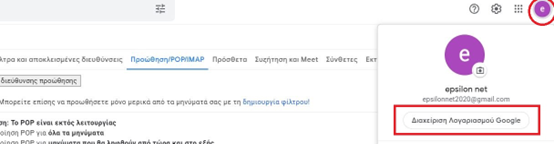
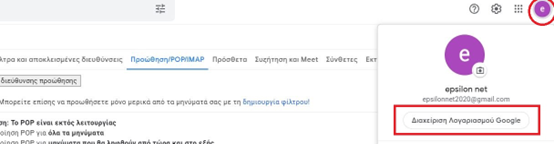
- Από το μενού αριστερά επιλέγουμε “Ασφάλεια” και τους κωδικού πρόσβασης εφαρμογής.
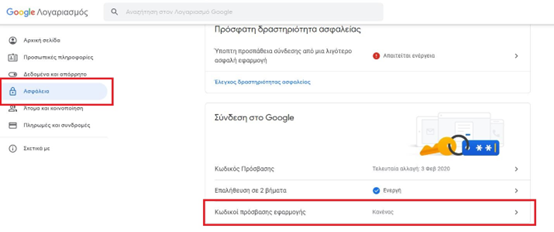
- Στην επιλογή εφαρμογής επιλέγουμε “Άλλο (Προσαρμοσμένο όνομα)” και δίνουμε μια ονομασία όπως επιθυμείτε. Έπειτα δημιουργείται ένας μοναδικός 16ψηφιος κωδικός,τον οποίον τον αποθηκεύουμε και πατάμε Τέλος.
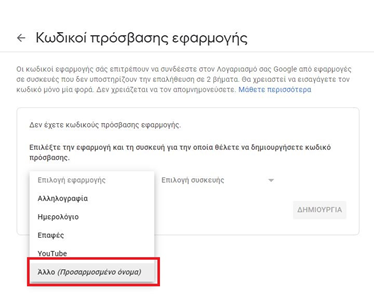
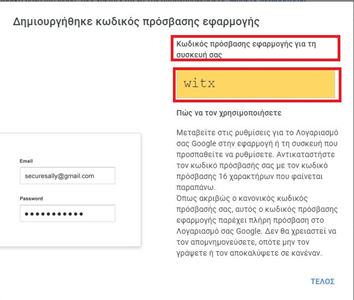
Διαθεσιμότητα
Για να έχετε διαθέσιμη την λειτουργικότητα που περιγράφεται, θα πρέπει να έχετε μία από τις παρακάτω συνδρομές:
- Pylon Flex Commercial I
- Pylon Flex Commercial IΙ
- Pylon Flex Commercial IΙΙ
